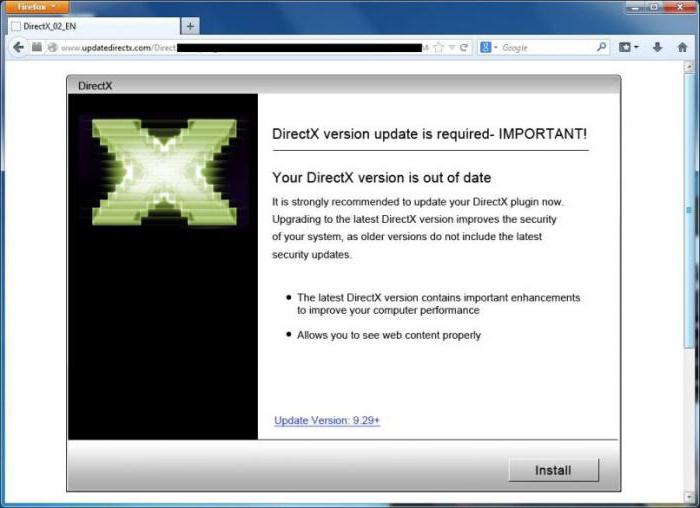Chápeme, ako zistiť, ktorý DirectX je nainštalovaný
Možno, že neexistuje takýto majiteľ počítačanechce vedieť odpoveď na otázku, ako zistiť, ktorý DirectX je nainštalovaný. Avšak nie všetci sa chcú naučiť niečo nové z jednoduchej zvedavosti. Najčastejšie je táto potreba diktovaná funkciami konkrétneho softvérového produktu.

Pamätáte si minulosť
Mnohí si stále pamätajú spomienky naslávne časy DOS, keď písané programy mohli priamo pristupovať k funkciám zariadení pripojených k počítaču. Napríklad vedomie údajov o inštalovanej grafickej karte môže programátor napísať kód, aby pracoval priamo s grafickým adaptérom, obchádzajúc interný systém prerušenia a fronty. To umožnilo nielen výrazné zlepšenie výkonu takýchto programov, ale tiež znížilo požiadavky na komponenty. V roku 1995 ukončenie systému Windows ukončilo tento nedostatok štandardizácie. Súčasťou operačného systému bola aj sada knižničných súborov nazývaných DirectX, cez ktoré programy pristupovali k zariadeniam. Inými slovami, museli sme zabudnúť na priamu liečbu tým, že prekonali mechanizmy. Hoci sa toto zjednotenie ukázalo ako veľmi účinné. Odvtedy sa balík vyvinul z verzie 1.0 v systéme Windows 95 na 11.2 v Win 8.1. Preto nie je vždy jasné, ktorý DirectX je nainštalovaný.

Prečo sa používatelia zaujímajú o otázkuAko zistím, ktorý DirectX je nainštalovaný, ak sú knižnice zahrnuté do systému? Zoberme si jednoduchý príklad: Windows 8 operačné systémy (integrované "DirektIks" 11.1) začal trojrozmerné aplikácie vytvorené v systéme Windows XP časoch (9. verzia knižnice). Je zrejmé, že nový systém nemusí obsahovať všetky súbory zastaralých verzií balíka. Čiastočne sú prítomní, ale nie úplne. V dôsledku toho sa aplikácia zavrie so správou o zlyhaní. Riešenie je jednoduché: musíte nainštalovať požadovanú verziu balíka. Potom budú potrebné súbory integrované do systému. To poskytne väčšiu kompatibilitu. Tak, hoci "Direct X" pre "windos-7" (verzia 11) je pomerne nová, nemali by sme zabúdať na dodatočnú inštaláciu 9.h. Skoršie vydania sa zvyčajne nevyžadujú.

Ale dosť teórie, je čas prejsť k praxi. V skutočnosti je veľmi ľahké určiť verziu. Prvým spôsobom je použitie modulu informácií o balíku, ktorý je súčasťou všetkých systémov Windows. Je potrebné stlačiť kláves Win (zobrazuje symbol "windos") a R. V zobrazenom riadku zadajte príkaz dxdiag a stlačte klávesu Enter. Na karte "Systém" v spodnom riadku je uvedené číslo nainštalovanej verzie. Upozorňujeme, že ak inštalujete viac balíčkov, zobrazí sa väčšina nového (prepísanie nenastane, len navyše). To znamená, že Windows Vista SP2 - 8,1 - 11, Win XP SP3 - 9. Je tiež možné skontrolovať verziu diagnostických programov. Jeden z najpopulárnejších je AIDA64. Po spustení musíte otvoriť kartu "Operačný systém" a prejsť na sekciu s rovnakým názvom. Tu nájdete v bloku "Komponentné verzie" DirectX. Mimochodom, tento program poskytuje príležitosť na určenie verzie knižníc, ktoré podporujú hardvérové grafický adaptér. Tieto informácie môžu byť užitočné, napríklad ak neviete, či sa nová hra začne na takejto konfigurácii. Pri porovnaní softvérových požiadaviek a podporovanej verzie môžete okamžite získať odpoveď. Prístup k tejto funkcii je k dispozícii na karte DirectX v sekcii Video.